Kai jums nebereikia "Microsoft" „SharePoint“ svetainės, pvz., konkrečiam projektui sukurtos svetainės, ji turėtų būti panaikinta, kad būtų galima rasti tik susijusį turinį.
Jei norite panaikinti svetaines, turite būti svetainės savininkas arba „SharePoint“ administratorius. Jei esate svetainės savininkas, bet negalite panaikinti svetainės, gali būti, kad administratorius išjungė galimybę tai padaryti.
Pastabos
-
Norėdami panaikinti informacijos svetainę, turite būti svetainės savininkas ir svetainės administratorius. Norėdami panaikinti komandos svetainę, turite būti svetainės savininkas (komandos svetainių savininkai automatiškai tampa svetainės administratoriais.)
-
Kai panaikinate ryšių svetainę arba komandos svetainę, taip pat panaikinate visus puslapius, turinį ir vartotojo informaciją, įskaitant dokumentus, dokumentų bibliotekas ir sąrašus.
-
Svetaines, susietas su koncentratoriumi, galima panaikinti kaip bet kurią kitą svetainę.
-
Panaikinus prie grupės prijungtą komandos svetainę, svetainė gali būti pašalinta iš „SharePoint“.
Naikinti informacijos svetainę arba komandos svetainę
Kai naikinate komandos arba ryšių svetainę, taip pat panaikinate visas antrines svetaines, turinį ir vartotojo informaciją, kuri yra svetainės dalis, įskaitant dokumentus, dokumentų bibliotekas, sąrašus ir sąrašo duomenis.
-
Eikite į komandos svetainę arba ryšių svetainę, kurią norite panaikinti.
-
Svetainės viršuje pasirinkite

Pastaba: Jei srityje Parametrai nematote svetainės informacijos, kreipkitės į "SharePoint" administratorių, kad gautumėte prieigą.
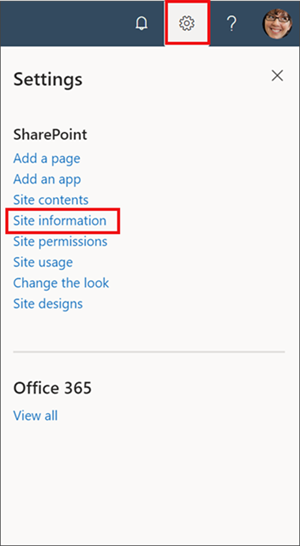
-
Srities Svetainės informacija apačioje pasirinkite Naikinti svetainę.
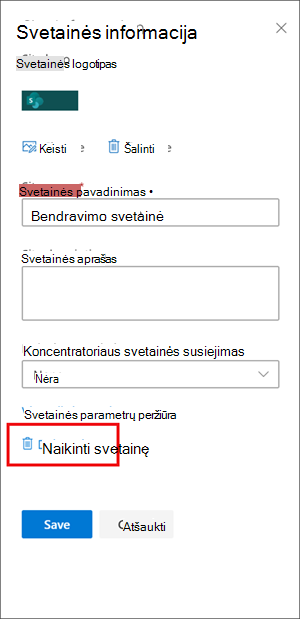
-
Pažymėkite patvirtinimo langelį, tada pasirinkite Naikinti.
Pranešimų svetainių patvirtinimas
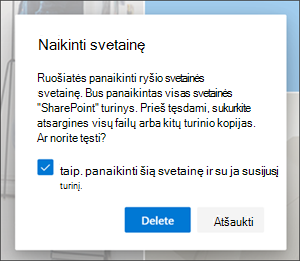
Komandos svetainių patvirtinimas
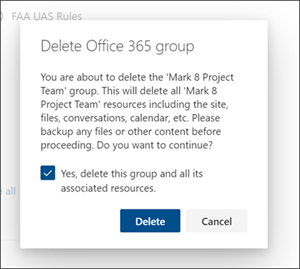
SharePoint Server 2019 komandos svetainės naikinimas
Dėmesio: Kai naikinate svetainę, taip pat panaikinate visas antrines svetaines, turinį ir vartotojo informaciją, kuri yra svetainės dalis, įskaitant dokumentus, dokumentų bibliotekas, sąrašus ir sąrašo duomenis. Jei norite panaikinti svetainę arba antrinę svetainę, turite turėti visas teises . Jei neturite šio teisių rinkinio, kreipkitės į svetainės administratorių arba vadovą. Žr . "SharePoint" teisių rinkinių supratimas.
-
Eikite į komandos svetainę, kurią norite panaikinti.
-
Spustelėkite Parametrai

-
Spustelėkite Naikinti šią svetainę puslapio Svetainės parametrai antraštėje Svetainės veiksmai.

Pastaba: Jei puslapyje Svetainės parametrai parinkties Naikinti šią svetainę nėra, gali būti, kad neturite teisės naikinti šios svetainės.
-
Puslapyje Naikinti šią svetainę patikrinkite, ar naikinate teisingą svetainę, tada spustelėkite Naikinti.
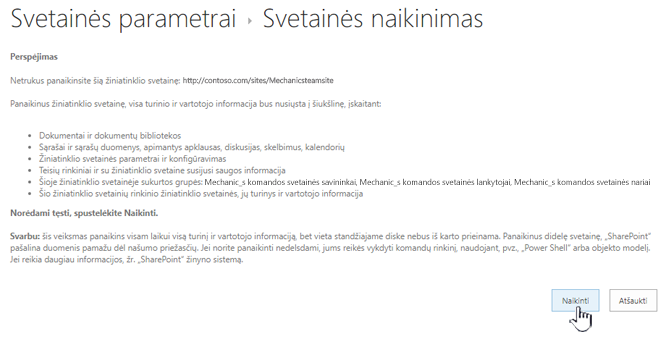
Pastaba: Kai naikinate svetainę, taip pat panaikinate visas antrines svetaines, turinį ir vartotojo informaciją, kuri yra svetainės dalis, įskaitant dokumentus, dokumentų bibliotekas, sąrašus ir sąrašo duomenis.
-
Pereikite į ryšių svetainę, kurią norite panaikinti.
-
Svetainės viršuje spustelėkite

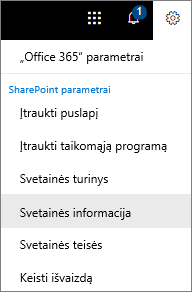
-
Srities Redaguoti svetainės informaciją apačioje spustelėkite Naikinti svetainę.
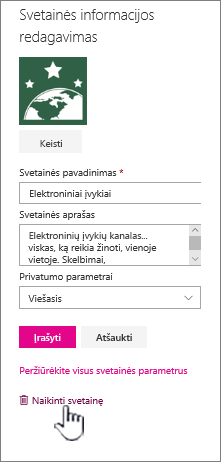
-
Jei esate tikri, kad norite panaikinti svetainę, pažymėkite langelį ir pasirinkite Naikinti.
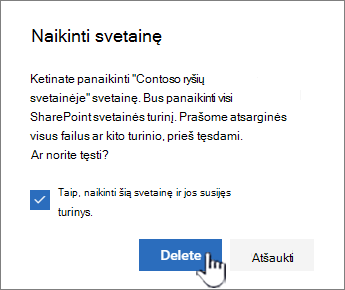
Pastaba: Kai naikinate svetainę, taip pat panaikinate visas antrines svetaines, turinį ir vartotojo informaciją, kuri yra svetainės dalis, įskaitant dokumentus, dokumentų bibliotekas, sąrašus ir sąrašo duomenis.
-
Pereikite į antrinę, kurią norite panaikinti.
-
Svetainės viršuje spustelėkite

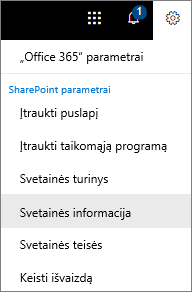
-
Srities Redaguoti svetainės informaciją apačioje spustelėkite Naikinti svetainę.
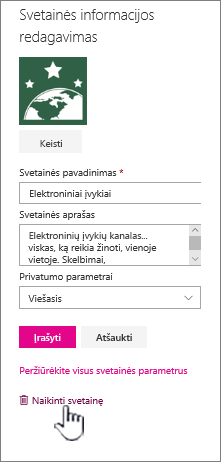
-
Jei esate tikri, kad norite panaikinti svetainę, pasirinkite Naikinti.
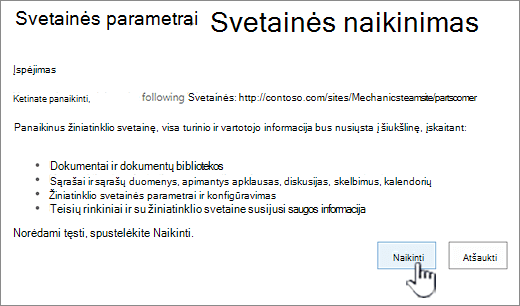
SharePoint Server svetainės arba antrinės svetainės naikinimas
Kai naikinate svetainę, taip pat panaikinate visas antrines svetaines, turinį ir vartotojo informaciją, kuri yra svetainės dalis, įskaitant dokumentus, dokumentų bibliotekas, sąrašus ir sąrašo duomenis.
Pastaba: Jei norite panaikinti svetainę arba antrinę svetainę, turite turėti visas teises . Jei šio lygio neturite, kreipkitės į svetainės administratorių arba vadovą. Žr . "SharePoint" teisių rinkinių supratimas.
Jei esate tikri, kad norite panaikinti svetainę ir turite tinkamas teises, vykdykite toliau pateiktas instrukcijas.
-
Pereikite į svetainę arba antrinę svetainę, kurią norite panaikinti.
-
Spustelėkite Parametrai

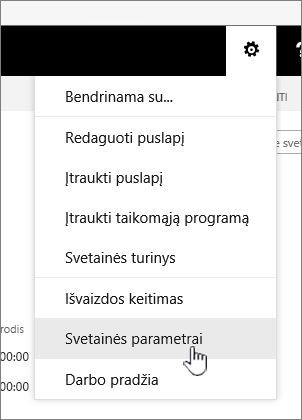
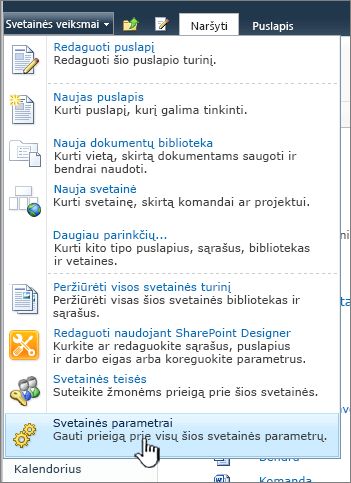
-
Spustelėkite Naikinti šią svetainę puslapio Svetainės parametrai antraštėje Svetainės veiksmai.

Pastaba: Jei puslapyje Svetainės parametrai nėra parinkties Naikinti šią svetainę, gali būti, kad neturite teisės naikinti šios svetainės arba bandote panaikinti aukščiausio lygio svetainę, susietą su„Microsoft 365“ grupe.
-
Puslapyje Naikinti šią svetainę patikrinkite, ar naikinate tinkamą svetainę, tada spustelėkite Naikinti.
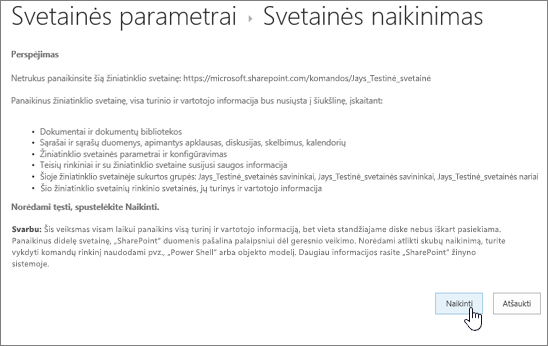
Svetainės arba antrinės svetainės sparčiųjų klavišų naikinimas
Jei susidūrėte su „SharePoint“ " , štai kaip galite panaikinti bet kurios versijos svetainę arba antrinę svetainę.
-
„SharePoint“, esantis „Microsoft 365“ komandos svetainė – Parametrai

-
„SharePoint“, esantis „Microsoft 365“ arba SharePoint Server 2019 ryšių svetainė – Parametrai

-
SharePoint Server 2019 Komandos svetainė – parametrai

-
"SharePoint" klasikinė versija arba ankstesnės „SharePoint“, esantis „Microsoft 365“ versijos – parametrai

-
SharePoint Server 2016 – parametrai

Netyčia panaikinote svetainę?
Jei netyčia panaikinote svetainę „SharePoint“ "", svetainių rinkinio administratorius paprastai gali ją atkurti iš svetainių rinkinio šiukšlinės. Žr . Panaikintų elementų atkūrimas iš svetainių rinkinio šiukšlinės.
Reikia panaikinti puslapį?
"SharePoint" svetainės savininkai ir administratoriai gali panaikinti šiuolaikiškus puslapius iš "SharePoint" svetainės. Žr. Puslapio naikinimas iš "SharePoint" svetainės.
Norite įtraukti arba pašalinti narius iš savo svetainės?
Jei esate svetainės savininkas, galite suteikti kitiems žmonėms prieigą prie svetainės įtraukdami juos kaip savininkus, narius ar lankytojus. Žr. Svetainės bendrinimas.










